
Turinys
- Kaip nustatyti Bad Galaxy S6 baterija
- Pristabdytosios programos, kai jomis nesinaudojate
- Naudokite energijos taupymo režimus
- Naudokite įrenginio priežiūrą
- Palaukite „Galaxy S9“, jei norite geriausios programinės įrangos
„Samsung Galaxy S6“ vartotojai ir toliau susiduria su bloga baterija, net ir po „Doze“ ir „Android“ Nougat atvykimo. Šiandien norime išspręsti šias problemas ir pasiūlyti kai kuriuos patarimus, kurie padės nustatyti blogą „Samsung Galaxy S6“ baterijos veikimo laiką, jei naudojate „Android Marshmallow“ arba „Android Nugat“.
Senėjimo „Galaxy S6“ ateina su nenaudojama baterija. Nors kai kurie „Galaxy S6“ naudotojai gali turėti ne išimamą bateriją, nėra abejonių, kad jis suteikia papildomos svarbos prietaiso viduje esančiam akumuliatoriaus akumuliatoriui.
Mes ir daugelis kitų gavome tinkamą baterijos veikimo trukmę iš senesnio pavyzdinio pavyzdžio, tačiau kai kurie naudotojai mato dideles „Galaxy S6“ baterijos veikimo problemas, kai įstumiame į 2018 m.
„Android Marshmallow's Doze“ funkcija padeda, todėl atlikite pakeitimus „Galaxy S6“ „Android“ „Nugat“ atnaujinime, tačiau vis dar matome tam tikrus skundus dėl neįprastų „Galaxy S6 Android Marshmallow“ ir „Nougat“ naudotojų.
https://twitter.com/RobertDonnan01/status/956618185415053313
„Galaxy S6“ baterija yra tokia bloga
- essJess Burrrworth❄️ (@Boooworth) 2018 m. Sausio 13 d
Ei, niekada niekada nepirkite galaktikos s6 krašto, kuris bus blogiausias sprendimas, nes jis visai retkarčiais ištrina viską.
- Brandon Zagar (@BrandonZagar) 2017 m. Gegužės 8 d
@SamsungMobileIN galaktikos6 nugato atnaujinimo klaidos:
1. Įkrovimas yra lėtas, net jei įjungtas greitas įkrovimas.
2.baterijos gyvenimas nėra toks geras.- Rk S (@ Ram7995S) 2017 m. Gegužės 9 d
Mano „GalaxyS6“ automatiškai atnaujinama programinė įranga ir akumuliatorius išleidžia 2x taip greitai, kad ši problema buvo paskelbta mėnesiams be jokių pastangų išspręsti .. @Samsung
- Ali Anderson (@AliAnderson_WVU) 2017 m. Gegužės 8 d
visi mano draugai perka naujus telefonus, tuo tarpu aš prilipęs prie mano samsung galaxy s6, kuri turi blogiausią bateriją
- lex (@cIoudym) 2017 m. Gruodžio 16 d
Kaip nustatyti Bad Galaxy S6 baterija
„Samsung Galaxy S6“ tikriausiai negaus „Android Oreo“. Su „Galaxy S6“ ir „Galaxy S6 Edge“ saugos naujinimais ir atliktais su „Samsung“ negalite pasikliauti problemomis.
Turint tai omenyje, mes norime pabandyti išspręsti blogą „Samsung Galaxy S6“ baterijos tarnavimo laiką. Šiame vadove pateikiami „Samsung“ vėliavos pavyzdžiai, jei naudojate „Android Lollipop“, „Android Marshmallow“ arba „Samsung“ „Android“ „Nugat“ naujinimą.
Raskite baterijas naudojančias programas
Pirmoji rekomendacija, kurią visada atliekame, jei jūsų akumuliatoriaus tarnavimo laikas nukreipiamas į pietus, yra greitas trečiųjų šalių programų patikrinimas. Jei norite pataisyti blogą „Galaxy S6“ baterijos veikimo laiką, norėsite stebėti galimas problemas. Jie dažnai yra problema.
Programos, trečiosios šalies ir atsargų, turi tendenciją įdėti į didelį akį į bateriją bet kuriame išmaniajame telefone, o ne tik „Samsung Galaxy S6“.
Jei naudojate daug programų, baterija bus išleista. Tačiau yra ir atvejų, kai klaidos arba problemos gali sukelti programos nesąžiningumą ir pradėti nenormaliai iškrauti prietaiso įkrovą.
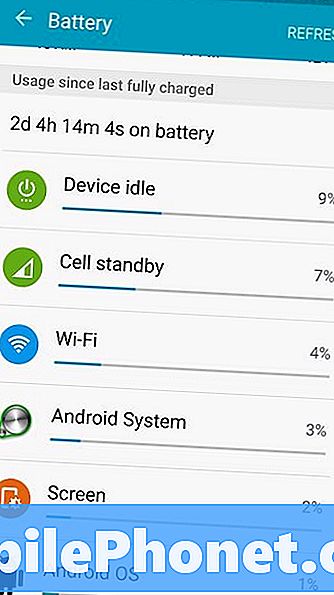
Norėdami kovoti su šia problema, eikite į „Galaxy S6“ nustatymus ir pradėkite pažvelgti į tai, kokį poveikį kai kurios jūsų programos naudoja jūsų baterijai.
„Galaxy S6“ akumuliatoriaus skyriuje, kuriame pateikiamos nuostatos, bus pateikta išsami analizė. Jei pastebėsite ką nors iš įprastų, atėjo laikas atidžiau pažvelgti į jūsų programas.
Jei manote, kad programa iškrauna daugiau baterijos, nei turėtų būti, pabandykite iš naujo įdiegti programą, kad pamatytumėte, ar tai ištaiso problemą.
Jei problema išlieka, pabandykite jį pašalinti (jei galite), kad pamatytumėte, ar tai turi teigiamą poveikį jūsų bendrajam „Galaxy S6“ akumuliatoriaus veikimo laikui.
Jei negalite išsiaiškinti, kuri programa gali sukelti problemų, „Galaxy S6“ norite paleisti į saugųjį režimą, kad galėtumėte išsiaiškinti galimus neramumus.
Įjungus įrenginį į saugųjį režimą, išjungiamos trečiosios šalies programos ir galite išskirti programas, kurios gali sukelti problemų.
Štai kaip paleisti „Galaxy S6“ į saugųjį režimą:
- Išjunkite prietaisą. Tada paspauskite ir palaikykite maitinimo mygtuką ir garsumo mažinimo klavišą.
- Kai jis įsijungia, galite atleisti maitinimo mygtuką, tačiau laikykite nuspaudę garsumo klavišą.
- Kai sėkmingai įvedėte saugųjį režimą, ekrano apatiniame kairiajame kampe pastebėsite tekstą „Safe Mode“.
Pristabdytosios programos, kai jomis nesinaudojate
„Samsung“ „Galaxy S6 Nougat“ naujinimas suteikia funkciją, kuri gali padėti taupyti brangų akumuliatoriaus tarnavimo laiką.
„Android“ „Nougat“ leidžia jums miegoti taikomosiose programose, kad jie negalėtų susiimti „Galaxy S6“ baterijos veikimo fone. Tai padės jums gauti žinomų išteklių, tokių kaip „Facebook“, rankena.
Jei norite miegoti „Galaxy S6“ programoje, pirmiausia turite turėti „Nugat“ laive. Jei naudojate „Android“ „Nougat“, paspauskite ir palaikykite programos piktogramą. Turėtumėte pamatyti keletą parinkčių.
Iš ten pasirinkite miegoti pasirinktą programą. Naudokite tai reguliariai ir galėtumėte pamatyti puikų akumuliatoriaus naudojimo laiką.
Naudokite energijos taupymo režimus
Akumuliatoriaus naudojimo ekranas „Android Nugat“ yra daug švaresnis. Jei ten pateksite, pastebėsite dvi baterijos taupymo funkcijas.
Vienas iš šių energijos taupymo režimų yra kelio parinkties vidurys. Kitas yra maksimalus energijos taupymo režimas, kuris gali padėti jums išsaugoti bateriją dicey situacijose.
Jie yra pritaikomi, nes galite reguliuoti tokius elementus kaip ekrano ryškumas ir nužudyti fono tinklo naudojimą.
Jei norite daugiau kontroliuoti savo prietaiso bateriją, tikriausiai norite atnaujinti „Android“ „Nougat“ naujinimą.

Jei esate užstrigę Marshmallow, jūsų „Galaxy S6“ taip pat turi dvi energijos taupymo programinės įrangos funkcijas.
Jei einate į įrenginio nustatymus ir pereikite prie sistemos ir tada baterija, viršuje pastebėsite dvi funkcijas. Vienas yra vadinamas energijos taupymo režimu. Kitas vadinamas itin energijos taupymo režimu.
Įjungus energijos taupymo režimą, jis sumažins maksimalų procesoriaus našumą, sumažins ekrano ryškumą ir bendrą kadrų dažnį, išjungs jutiklinio mygtuko lemputes, išjungs vibracijos grįžtamąjį ryšį ir sumažins laiką, kol ekranas bus išjungtas, kai gausite pranešimus . Tai funkcija, kurią turėtumėte žinoti, nes ji veikia.
Jei tikrai kenkiate, galite išbandyti itin energijos taupymo režimą. „Ultra“ energijos taupymo režimas „Galaxy S6“ pritaikys pilkos spalvos temą ir apribos jūsų tinkamas programas.
Naudokite įrenginio priežiūrą
„Android“ „Nougat“ įrenginyje taip pat yra naujas įrenginio priežiūros režimas.

Atidarę jį, atveriate ekraną su keliomis parinktimis, įskaitant bateriją, saugojimą, atmintį ir įrenginio saugumą. Kiekvienas iš jų ateina su pasirinkimų iš energijos taupymo režimų ir našumo patobulinimų pogrupiu.
Iškirpkite į kiekvieną iš šių kategorijų ir suraskite nustatymų derinį, kuris tinka jums ir jūsų „Galaxy S6“ baterijai.
Iš naujo paleiskite „Samsung Galaxy S6“
Jei pradėsite pastebėti keistą baterijos nutekėjimą, turėtumėte pabandyti atlikti paprastą pakartotinį paleidimą, kad pamatytumėte, ar tai grąžina daiktus į normalų.
Daugelis iš jūsų žino, kaip paleisti „Galaxy S6“, bet mes vis tiek priminsime. Laikykite nuspaudę įjungimo mygtuką, patvirtinkite, kad norite jį išjungti, o tada įjunkite maitinimo mygtuką, kad jį vėl įjungtumėte.
Išjungti nereikalingas paslaugas
Jei programos nėra problemos, o paprastas pakartotinis paleidimas neveikia, atėjo laikas pradėti taikyti kai kuriuos nustatymus ir dirbti su kai kuriais įpročiais.
Mūsų patirtimi neįgaliųjų funkcijų išjungimas paprastai turi teigiamą poveikį bendram akumuliatoriaus veikimo laikui.
Rekomenduojame išjungti „Bluetooth“ ryšį, kai to nereikia, NFC, kai to nereikia, GPS, kai to nereikia, ir korinio ryšio duomenis, kai to nereikia.
Taip pat turėtumėte pabandyti išjungti „VoLTE“ ir / arba „Wi-Fi“ skambutį, kad pamatytumėte, ar tai padeda pagerinti jūsų prietaiso baterijos veikimo laiką.

Galite išjungti visus „Samsung Galaxy S6“ nustatymus ir juos galite lengvai stebėti sparčiu braukimu žemyn nuo prietaiso ekrano viršaus.
Vienas dalykas, kurį pastebėjome, yra tai, kad dėl blogo „Android“ akumuliatoriaus veikimo trukmės dažnai yra blogas korinio ryšio aprėptis. Kai jūsų telefone reikia surasti signalą, baterija greičiau paleidžiama.
Turėkite tai omenyje, kai esate dėmėtose vietose. Gali prireikti įjungti lėktuvo režimą, kai vietovėje nėra stipraus 4G arba LTE signalo.
Pabandykite naudoti juodą foną
Perjungimas į juodą „Samsung Galaxy S6“ ekrano užsklandą gali padėti užtikrinti geresnį „Galaxy S6“ akumuliatoriaus veikimo laiką, nes „Samsung“ AMOLED ekranas naudoja energiją.
Įrenginys neturi numatytojo juodo ekrano fono, bet galite ieškoti internete vienai. Iš jų ten yra tonų.
Atsisiuntę vieną, eikite į Nustatymai -> Asmeninis -> Fono paveikslėlis -> Iš galerijos -> ir tada nustatykite juodąjį „Galaxy S6“ ekrano užsklandą.
Pakeiskite paleidimo priemonę
„Samsung“ padarė daug patobulinimų savo vartotojo sąsajoje ir paleidimo priemonėje, tačiau galite pabandyti jį pakeisti kitu paleidimo įrenginiu, kad pamatytumėte, ar tai pagerina „Galaxy S6“ baterijos veikimo laiką.
Yra daugybė skirtingų paleidėjų, iš kurių galite pasirinkti, nors „Nova“ paleidėjas yra vienas iš populiariausių „Android“ pasirinkimų. Su juo gavome puikių rezultatų, todėl tikrai verta fotografuoti.
Gamyklinis „Galaxy S6“ atstatymas
Jei negalite rasti jokių sprendimų, kurie veiktų, turėtumėte apsvarstyti gamyklinius nustatymus. Taip bus nuvalyti visi failai, todėl prieš pradėdami procesą turėsite atlikti svarbių failų atsarginę kopiją. Įrenginio atstatymas gamykloje gali turėti teigiamą poveikį baterijos veikimo trukmei, nors jis turėtų būti naudojamas tik kaip paskutinė išeitis.
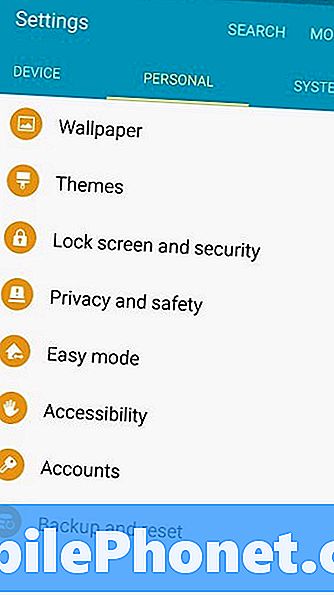
Norėdami atstatyti „Samsung Galaxy S6“ gamyklą, eikite į „Settings“ -> „Personal“ -> „Backup“ ir „reset“. Iš ten pasirinkite Factory Data Reset. Iš ten pasirinkite Reset Device.
Pirkite akumuliatorių
Jei bandėte viską, įskaitant gamyklinius nustatymus, galbūt tai paprasčiausias jūsų jausmas, kai jūsų baterija jaučiasi nepakankamai. Praėjusiais metais „Galaxy S“ naudotojai galėjo lengvai keisti akumuliatorių su išplėstine baterija. Ne šiais metais.
„Samsung Galaxy S6“ baterija nėra nuimama ir aišku, kad „DIY“ projektai bus sunkūs.Tai reiškia, kad dauguma iš jūsų ketina atidžiai stebėti savo įpročius arba nusipirkti akumuliatorių.
Jei norėtumėte gerinti baterijos veikimo laiką, norėsite ištrinti keletą dolerių, „Mophie“ gavo „Juice“ paketą „Galaxy S6“.
Mophie daro mūsų mėgstamus akumuliatoriaus dėklus ir „Galaxy S6“ korpusas padės jums išspausti šiek tiek daugiau akumuliatoriaus veikimo laiko.
Pirkite „Battery Bank“
Jei nenorite įdėti savo „Galaxy S6“ į didelį akumuliatoriaus dėklą, galite pabandyti naudoti baterijos banką.
Akumuliatorių bankai yra maži nešiojamieji akumuliatoriai, kurie gali įkrauti „Samsung Galaxy S6“ iki septynių kartų.
Yra daug galimybių, tačiau čia yra keletas mėgstamiausių:
- KMASHI 20000mAh greito įkrovimo baterijos bankas
- Anker Astro E7
Susisiekite su „Samsung“ ir / arba „Carrier“
Jei nenorite išleisti pinigų, susisiekite su „Samsung“ arba savo vežėju, kad sužinotumėte, ar jie gali suteikti tam tikrą pagalbą.
Jei turite garantiją, ir jie nustato, kad su jūsų baterija yra rimta problema, turėtumėte gauti nemokamą pakeitimą. Rida bus skirtinga.
8 priežastys, kodėl laukti „Samsung Galaxy S9“ ir „4 priežastys“














